چگونگی برگشت به گذشته در گوگل ارث و گوگل مپ Google Earth و Google Maps

چگونه با گوگل ارث به عقب برگردیم ؟ سفر در زمان همیشه موضوع داغ بحث و گفتگو بوده است و هالیوود با تولید چندین فیلم سینمایی بلاک باستر در این زمینه بیشترین استفاده را از آن کرده است. اما بازگشت در زمان و رفع موارد گذشته تنها در فیلم ها امکان پذیر می باشد و در زندگی واقعی امکان پذیر نیست. با این حال، با کمک Google Earth و Google Maps، می توانید در زمان بازگردید. و یک تجربه Timelapse (مرور زمان) کسب کنید تا ببینید که یک مکان خاص در طی سال ها چگونه تغییر کرده است.
سال ها را در Google Earth و Google Maps تغییر دهید
برای بازگشت در زمان در Google Earth، باید Google Earth Pro را برای سیستم خود دانلود کنید. زیرا تغییر سال ها در برنامه موبایل و ابزار آنلاین Google Earth امکان پذیر نمی باشد. در مورد Google Maps نیز همینطور است، شما نمی توانید از برنامه تلفن همراه Google Maps برای Timelapse (مرور زمان) استفاده کنید.
بازگشت در زمان در گوگل ارت Google Earth
1 . Google Earth Pro را در رایانه خود راه اندازی کنید. اکنون مکان یا شهر مورد نظر خود را در Timelapse (مرور زمان) جستجو کنید.
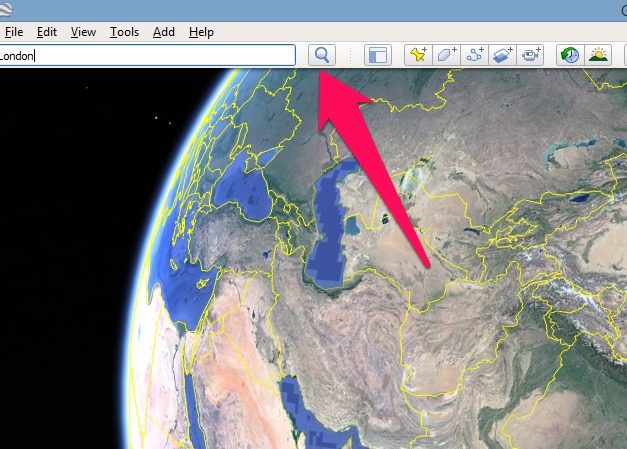 برای داشتن تجربه بهتری از مشاهده، با استفاده از چرخ ماوس یا ابزار بزرگنمایی در سمت راست صفحه، نقشه را بزرگنمایی کنید.
برای داشتن تجربه بهتری از مشاهده، با استفاده از چرخ ماوس یا ابزار بزرگنمایی در سمت راست صفحه، نقشه را بزرگنمایی کنید.
2 . حالا از نوار ابزار، در بالای صفحه بر روی View کلیک کنید و Historical Imagery (تصاویر تاریخی) را برای مشاهده تصاویر ماهواره ای تاریخی از زمین انتخاب کنید.
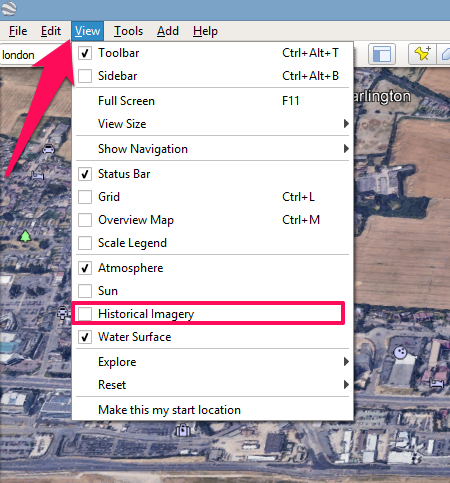
3 . در زمان انجام این کار، یک نوار لغزنده در گوشه بالا سمت چپ نقشه ظاهر می شود. اکنون می توانید این نوار لغزنده را به عقب حرکت دهید تا در زمان به عقب حرکت کنید. با حرکت دادن نوار لغزنده، نقشه بر این اساس بارگذاری می شود و تصویر ماهواره ای آن دوره زمانی خاص را به شما نشان می دهد.
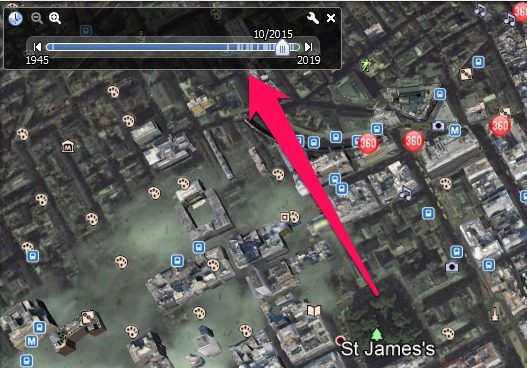
4 . برای رفتن به یک تاریخ و زمان خاص در گذشته می توانید بر روی tool icon (آیکون ابزار) موجود در نوار لغزنده کلیک کنید. یک پنجره جدید باز خواهد شد، در اینجا تاریخ و زمان را تغییر داده و سپس بر روی OK تأیید ضربه بزنید.
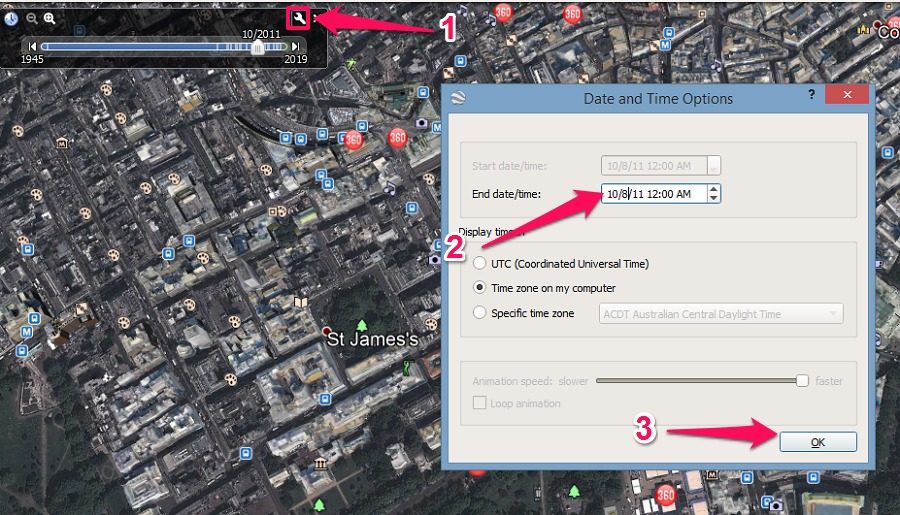 با استفاده از پنجره مشابه نیز می توانید زمان نمایش را با توجه به منطقه زمانی خود تغییر دهید.
با استفاده از پنجره مشابه نیز می توانید زمان نمایش را با توجه به منطقه زمانی خود تغییر دهید.
5 . حالا که کار تمام شد و می خواهید از Historical Imagery (تصاویر تاریخی) خارج شوید، کافیست بر روی X icon (آیکون X) روی نوار لغزنده کلیک کنید.
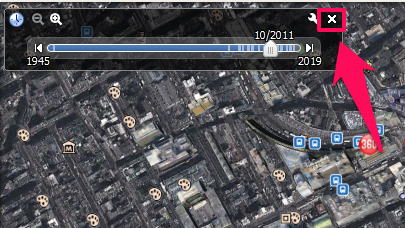 نکته: شما در Google Earth نمی توانید بیشتر از زمان ذکر شده در نوار لغزنده به گذشته بازگردید (در این مورد 1945). این زمان برای تمام مکان ها یکسان نیست زیرا بستگی به دسترسی به تصاویر ماهواره ای تاریخی برای آن مکان خاص دارد.
نکته: شما در Google Earth نمی توانید بیشتر از زمان ذکر شده در نوار لغزنده به گذشته بازگردید (در این مورد 1945). این زمان برای تمام مکان ها یکسان نیست زیرا بستگی به دسترسی به تصاویر ماهواره ای تاریخی برای آن مکان خاص دارد.
Timelapse (مرور زمان) در Google Maps
در Google Maps هیچ ویژگی ای مانند Historical Imagery (تصاویر تاریخی) وجود ندارد که در آن تصاویری که به مرور زمان از ماهواره گرفته می شود را ببینیم. به جای آن، Timelapse (مرور زمان) نقشه در Google Maps به دلیل ویژگی Street View (نمای خیابانی) امکان پذیر می باشد. جایی که تصاویر از ماشین های دوربین Google نصب شده در خیابان ها در هر گوشه دنیا گرفته شده اند. این ویژگی شما را زیاد به زمان گذشته نمی برد، زیرا Street View (نمای خیابانی) برای اولین بار در سال 2007 راه اندازی شده است. با این حال، با طی مراحل زیر می توانید آن را امتحان کنید.
1 . Google Maps را در مرورگر خود در رایانه باز کنید. اکنون مکانی را در نوار جستجو در گوشه بالا سمت چپ جستجو کرده و بر روی آن کلیک کنید.
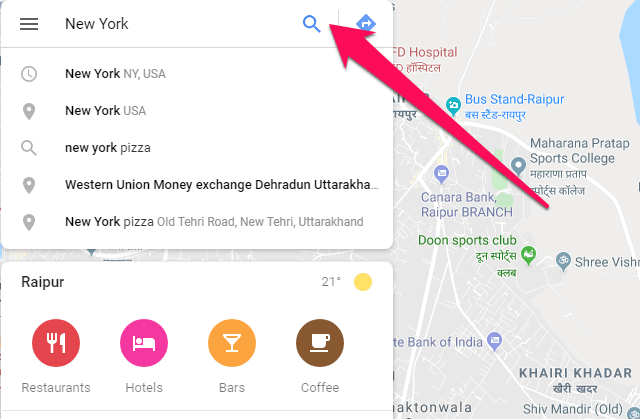
2 . سپس، street view man (کنترل نمای خیابانی) را از پایین سمت راست صفحه به یک نقطه خاص روی نقشه بکشید و رها کنید.
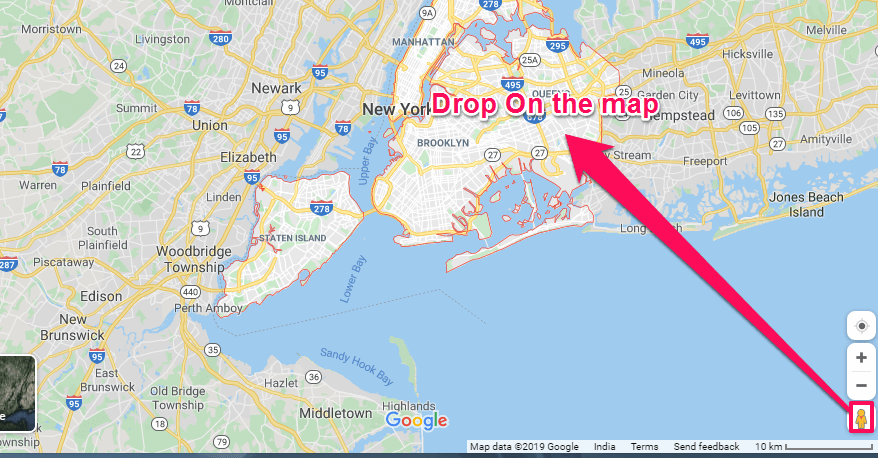 با این کار، به احتمال زیاد Street View (نمای خیابانی) فعال می شود، مگر اینکه در حال دیدن از گوشه های متروک جهان باشید.
با این کار، به احتمال زیاد Street View (نمای خیابانی) فعال می شود، مگر اینکه در حال دیدن از گوشه های متروک جهان باشید.
3 . در صفحهStreet View (نمای خیابانی)، زبانه آدرس را در گوشه بالا سمت چپ مشاهده خواهید کرد. از اینجا می توانید بر روی فلش رو به پایین کلیک کنید تا در زمان به عقب بازگردید.
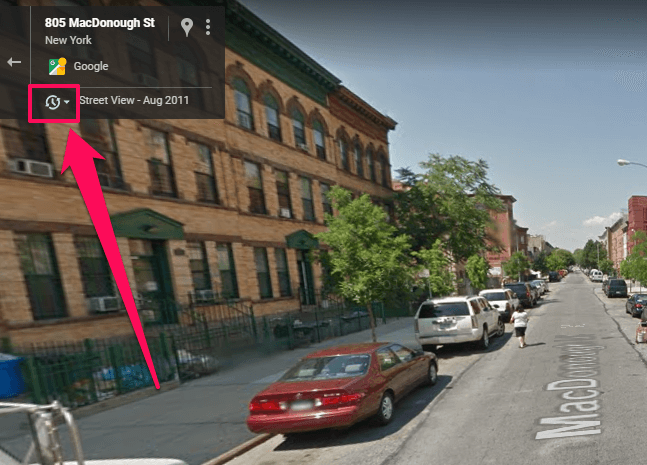
4 . اکنون، نوار لغزنده را حرکت داده و آن را در یک بازه زمانی خاص متوقف کنید تا ببینید نمای خیابان در آن زمان چگونه بوده است. برای مشاهده خیابان در حالت تمام صفحه بر روی نماد ذره بین کلیک کنید.
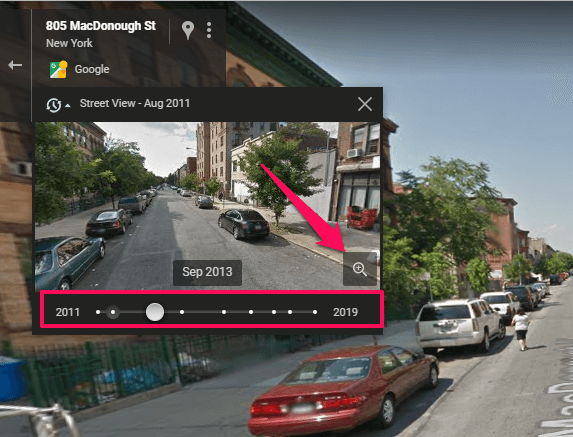
5 . برای خروج از حالت Street View (نمای خیابانی) بر رویX icon (آیکون X) در سمت راست بالای صفحه کلیک کنید.
 نکته: این ویژگی در بیشتر مناطق جهان هنوز در دسترس نمی باشد. اما، در هر کجا که در دسترس باشد، به صورت کامل کار می کند.
نکته: این ویژگی در بیشتر مناطق جهان هنوز در دسترس نمی باشد. اما، در هر کجا که در دسترس باشد، به صورت کامل کار می کند.
نتیجه گیری
سفر در زمان شما چگونه بود؟ عالی، اینطور نیست؟ ما باید از گوگل به خاطر اختراع این ابزارهای جالب که می تواند تجربه سفر در زمان را تحریک کنند، سپاسگذار باشیم. ما امیدواریم که Google در آینده ابزارهایی را ارائه دهد تا ما را با گذشته و تاریخ خود بیشتر آشنا کند. آیا در مورد مکان هایی که در حالت Timelapse (مرور زمان) از آن ها بازدید کرده اید و اینکه در طول زمان چه تغییراتی در آن مکان ها مشاهده کرده اید، به ما می گویید.












